基本服务dhcp的搭建
在看本文章前需先明白DHCP的基本功能和作用。
一.准备工作
1.防火墙开放端口udp/68,udp/67端口
原因:DHCP服务端口是UDP67和UDP68,这两个端口是正常的DHCP服务端口,可以理解为一个发送,一个接收。
客户端向68端口(bootps)广播请求配置,
服务器向67端口(bootpc)广播回应请求
2.同一种模式下(本文章为NAT下)
3.准备一台客户机与服务器处于同一网段(客户机为dhcp方式获取ip)
二.如果是在vmware 下做实验请关闭vmware自带的DHCP功能(操作如下)
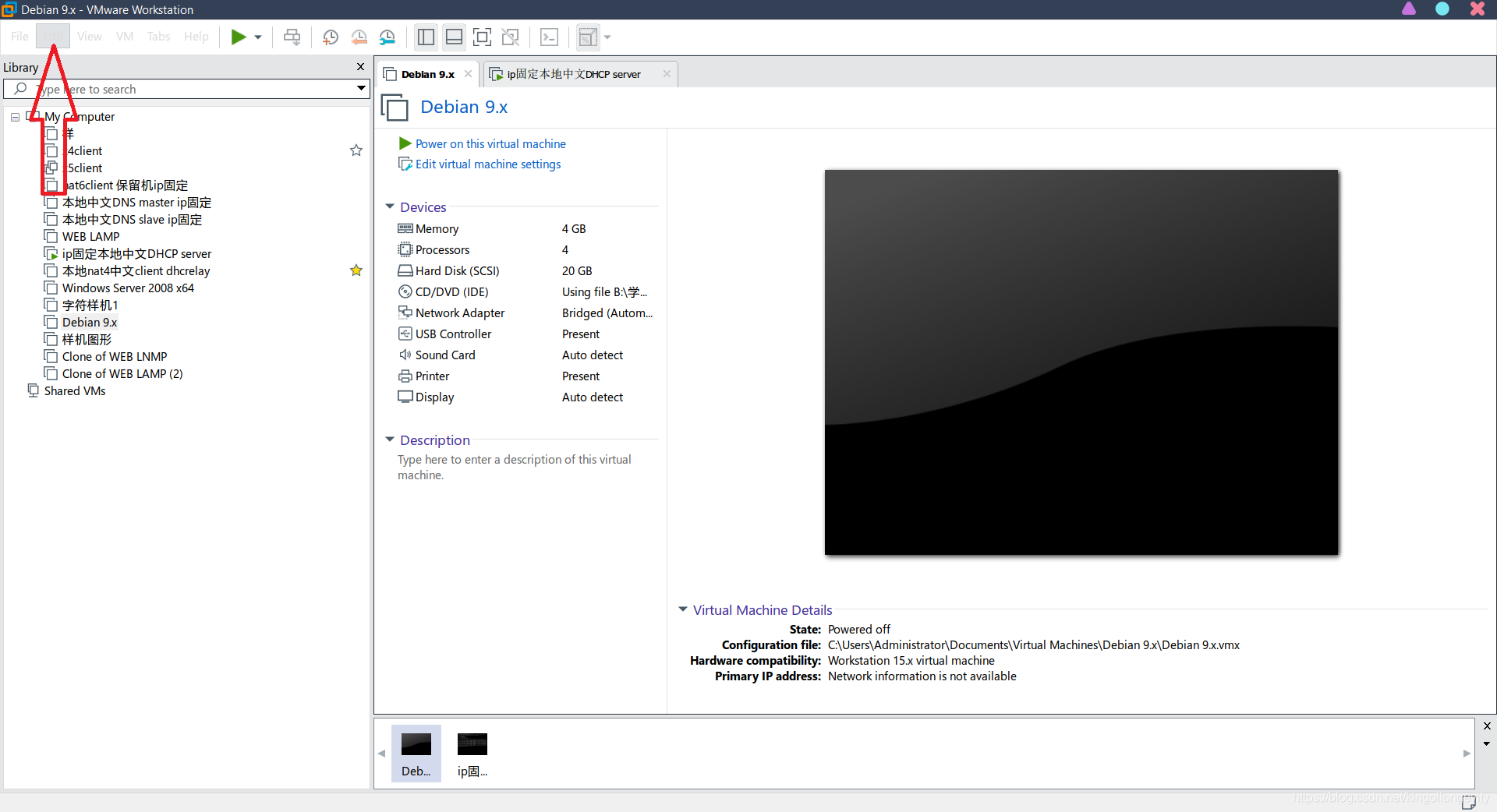
选中你对应的网卡
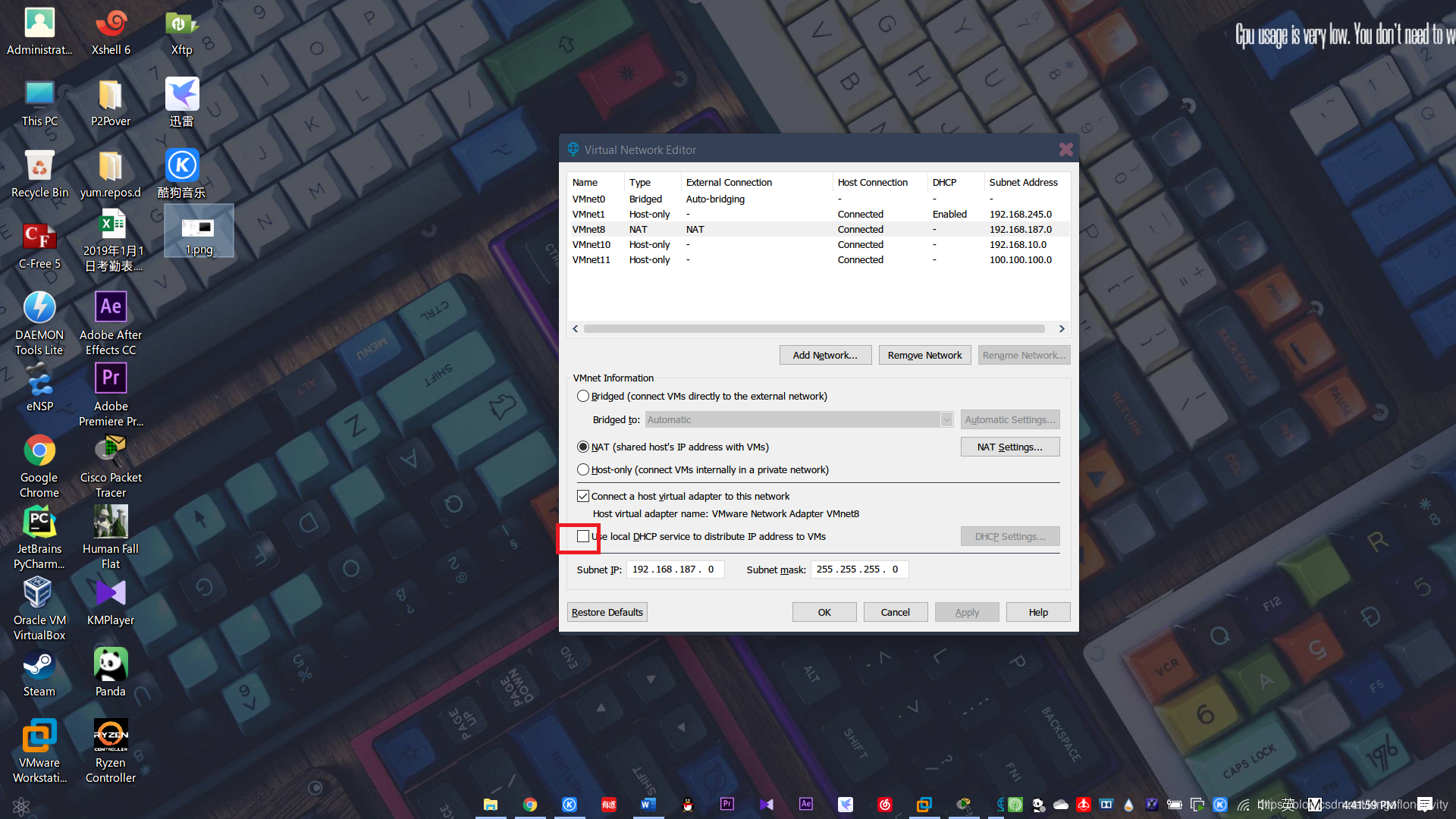
准备工作完毕
DHCP工作原理图(图为尚硅谷截取)
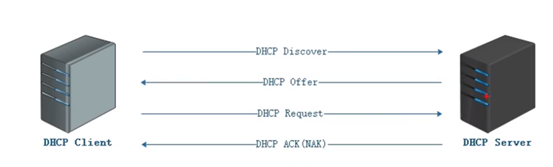
二.实验开始
1.使用Yum安装dhcp(或者源码(初学不推荐))
yum install dhcp
2.Yum安装新版的dhcp配置文件不在etc/dhcp/里,在/etc/dhcp/dhcpd.conf 下默认只有注释语句,需要参考下模板文件
文件路径:/usr/share/doc/dhcp-4.2.5/dhcpd.conf.example
我这里直接到复制到/etc/dhcp/(删除原有文件并且重命名为dhcpd.conf)
cp -a /usr/share/doc/dhcp-4.2.5/dhcpd.conf.example /etc/dhcp/dhcpd.conf
(此处我的dhcp版本为4.2.5,不同版本都有不同)
3.配置文件简单解析
开头位置为全局配置文件,所以这里配置后全局生效。
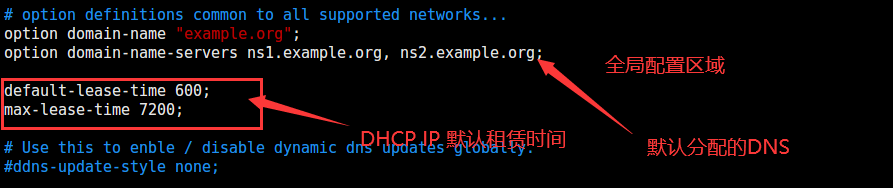
以下是我们要进行的配置(注意需要注释掉所有相同格式以subnet开头的文件)
下面是默认配置文件,我们主要修改这个配置(图为尚硅谷截取)
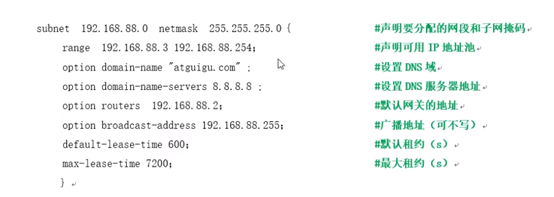
注意:声明的网段中至少有一个是当前主机(dhcp)服务器存在的正在使用的 网段,注意设置正确的子网掩码与ip地址范围,测试时可以只配置租赁时间和服务器地址,其他的可以注释掉用#
我的配置图如下:
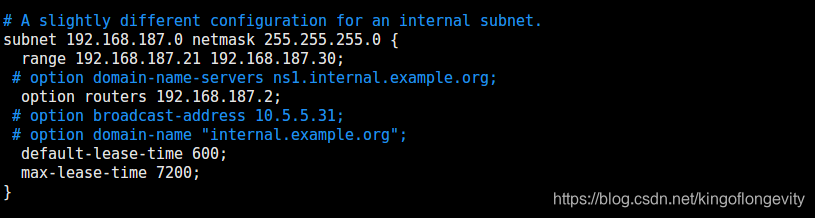
配置说明:
subnet 后跟一个网段(为你dhcp主机所在网段)
range 为地址分配池后面跟一个ip地址范围(设置你想分配几个ip地址给客户机)
租赁时间不修改
保存退出;
重启dhcp服务
4.打开客户机重新获取ip
systemctl restart network OR ifdown ens33;ifup ens33;
服务器端验证方式
用命令tail 可以截取日志文件末行
查看 cd /var/log/messges 日志文件 tail -10(自定义行数) 可查看最后10 行
验证dhcp服务器分配ip原理
第一步 Dec 21 13:30:03 YAN dhcpd: DHCPDISCOVER from 00:0c:29:95:64:ee via ens33
第二步 Dec 21 13:30:04 YAN dhcpd: DHCPOFFER on 192.168.123.131 to 00:0c:29:95:64:ee via ens33
第三步 Dec 21 13:30:04 YAN dhcpd: DHCPREQUEST for 192.168.123.131 (192.168.123.129)(提供ip租赁的dhcp服务器ip) from 00:0c:29:95:64:ee(为我client机器mac地址) via ens33
第四步 DHCPACK on 192.168.123.131 to 00:0c:29:95:64:ee via ens33
到此ip地址分配完毕,恭喜~
小技巧
这里提供一个vim的批量添加#的方式
首先要打开vim的行号
set number
批量添加行号命令
行号,行号 s/^/#
例:要为49到60行添加注释
49,60 s/^/#
宝剑锋从磨砺出
梅花香自苦寒来
